文字選項與格式介紹
工欲善其事,必先利其器
想要設計出很棒的首頁BANNER,除了圖片的選用之外,再來就是文字的效果及變化;現在就先來認識一下文字選項的介面及各個功能!
文字選項介面
magnifier 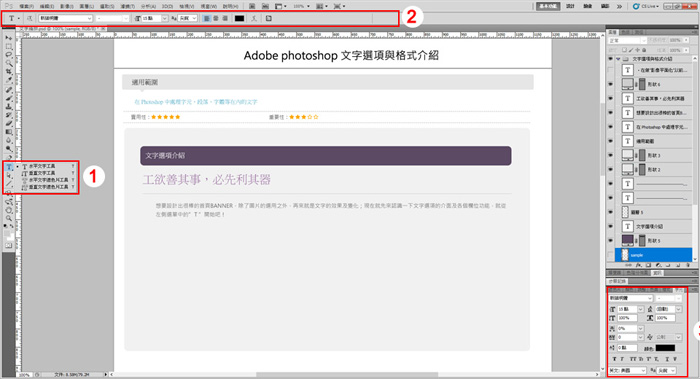
Photoshop畫面中,各個文字選項介面位置,接下就會依照位置,做各個功能的介紹
info ※ 在"影像平面化"以前,字體都是向量的,還可以做縮放動作!
※ 若將向量式文字外框轉換為像素。文字就已點陣化,不再具有向量外框,也無法再進行文字編輯或修改唷!
第1區文字選項功能介紹
magnifier 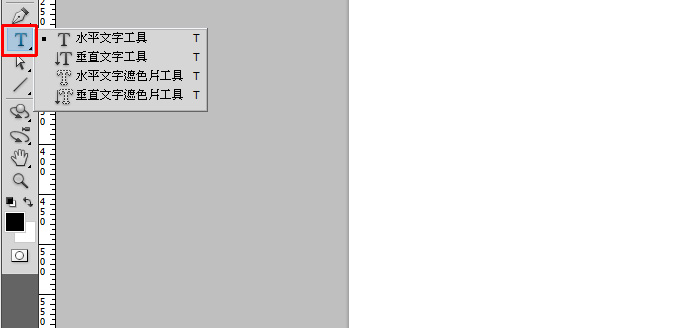 點選左側選單之紅框內的 T,就會出現右側選單,即可開始編輯文字。
點選左側選單之紅框內的 T,就會出現右側選單,即可開始編輯文字。
- 紅字A區是水平文字工具:文字是從左到右排列順序。
- 紅字B區是垂直文字工具:文字是從上到下排列順序。
- 紅字C區是水平文字遮色片工具及紅字D區是 垂直文字遮色片工具:兩者都是用遮色片的方式,將影像置入於文字中。
第2區上方文字選項功能介紹
magnifier 
- 紅框A區是設定文字的字型、斜粗細體、字體大小、銳利度
- 紅框B區是文字排列位置
- 紅框C區是建立彎曲文字
第3區文字字元面板介紹
此處的功能,其實和第2區大多數是一樣的,只是把文字設定的其他功能,也一併放入這個面板中。
magnifier 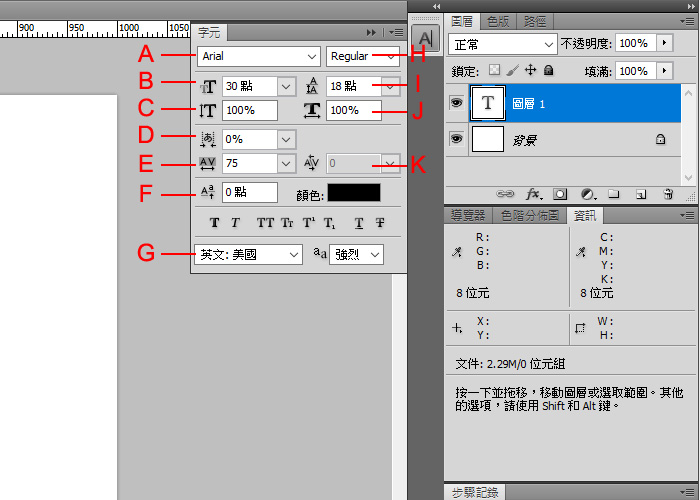
- A. 字體系列
- B. 字體大小
- C. 垂直縮放
- D. 設定比例間距選項
- E. 字距調整
- F. 基線位移
- G. 語言
- H. 字體樣式
- I. 行距
- J. 水平縮放
- K. 字距微調
另外在「字元」面板中,有存取其他的指令和選項。若要使用此選單,請按一下面板右上角的三角形。
以上功能,都是常見也常用的;所以要多多熟悉這些功能,這樣就可以讓網頁版面更加的豐富唷!